As configurações do roteador de dados TE podem ser facilmente definidas se você souber como acessar o painel de administração do roteador. O processo de login é bastante simples e direto e, com a preparação certa, deve durar menos de um minuto.
Nos poucos parágrafos seguintes, mostraremos como acessar as configurações do roteador de dados TE e também quais são as alterações básicas que você deve fazer para aumentar a segurança da sua rede . Mas primeiro, vamos ver o que você precisará antes de fazer o login.
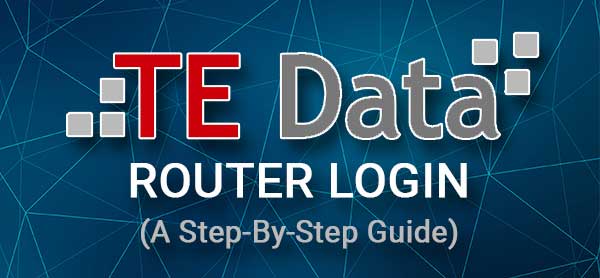
Antes de fazer o login
Antes de tentar acessar as configurações do roteador de dados TE, é importante cuidar do seguinte.
1. Obtenha um dispositivo para conectar -se à rede e acessar o painel administrativo do roteador . Você pode usar um computador de desktop ou laptop ou um smartphone.
2. Conecte o dispositivo à rede. Dependendo do dispositivo, você pode conectar usando sua conexão sem fio ou conectar o dispositivo ao roteador diretamente usando um cabo de rede.
3. Você precisa ter os detalhes de login do administrador de dados TE prontos. Use os fornecidos abaixo ou verifique a etiqueta no roteador. Eles devem ser os mesmos, mas verifique -os de qualquer maneira.
Quais são os detalhes padrão do roteador de dados TE?
Estes são os detalhes de login do administrador padrão do TE Data Data:
IP do roteador de dados TE padrão: 192.168.1.1
Nome de usuário de administração padrão: Admin
Senha de administrador padrão: Admin
Nota: Você também pode verificar se há um adesivo no seu roteador com esses detalhes de login impressos. Se eles forem diferentes, use os do adesivo.
Como fazer login no seu roteador de dados TE em 4 etapas fáceis?
Agora podemos acessar os dados do TE, a interface baseada na Web do roteador. Basta seguir essas instruções passo a passo e você acessará as configurações do roteador rapidamente .
Etapa 1 - Conecte o dispositivo
Seu dispositivo precisa estar conectado à rede se você deseja acessar as configurações do roteador.
Se você conhece a senha do WiFi, use -a para conectar o dispositivo. No entanto, você precisa saber que, se você escolher esse tipo de conexão, estará desconectado quando fizer algumas alterações específicas nas configurações do roteador.
Por outro lado, isso não acontecerá se você usar uma conexão com fio. Além de tudo, alguns roteadores não solicitam que você insira o nome de usuário e a senha do Admin se você usar uma conexão com fio direto.
Etapa 2 - Use seu navegador da web
Os dispositivos que mencionamos já têm um navegador da web instalado. Ajuda o usuário a acessar a interface baseada na Web do roteador , que é uma maneira simples e intuitiva de gerenciar as configurações do roteador.
Você pode usar qualquer navegador da Web, embora o Edge e o Chrome sejam os mais recomendados. Depois de abrir o navegador da web, vá para a seguinte etapa.
Etapa 3 - Digite o endereço IP de dados TE na barra de URL
Agora, digite o endereço IP do roteador de dados TE (192.168.1.1) na barra URL dos navegadores da web. Digite -o com cuidado e se o IP for o certo, a página de login do roteador aparecerá.
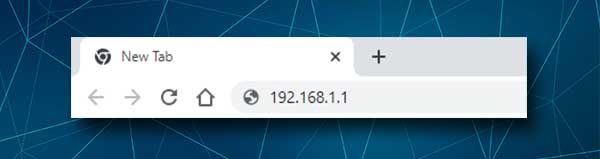
No entanto, se a página de login do roteador não aparecer, verifique se 192.168.1.1 é o endereço IP do roteador de dados TE correto. Temos vários guias que podem ajudá -lo, então fique à vontade para conferi -los:
- Como encontrar o endereço IP moderno atrás do roteador?
- Como encontrar o endereço IP do roteador no Android?
- Encontre o IP do roteador padrão: um guia passo a passo
Etapa 4 - Digite os detalhes de login do administrador de dados TE
Na página de login do roteador, existem dois campos necessários - os campos de nome de usuário e senha. Digite os detalhes de login do administrador de dados padrão ou personalizados aqui e clique no botão de login.
O painel de administração do roteador de dados TE deve aparecer agora, o que significa que agora você tem acesso completo ao administrador.
Caso você receba uma mensagem de erro aqui, verifique se o nome de usuário e a senha do Admin estão corretos ou verifique se você os digitou corretamente. Se você já está usando um nome de usuário e senha de administração personalizados, verifique o mesmo.
Como alterar a senha de administrador de dados TE?
Uma das primeiras coisas que você pode mudar é a senha do administrador. Ao fazer isso, você pode ter certeza de que será o único que tem acesso às configurações do roteador .
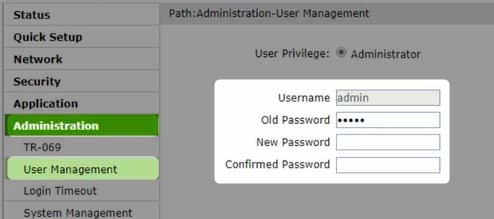
1. Faça login no seu roteador de dados TE
2. Clique na administração no menu esquerdo.
3. Em seguida, clique no gerenciamento do usuário .
4. Quando a página de gerenciamento de usuários abrir, preencha os campos necessários:
Senha antiga - insira a senha atual para confirmar que você tem privilégios de administrador
Nova senha - digite a senha de administrador desejada aqui
Senha confirmada - digite a senha do administrador novamente para confirmar que não há erros de digitação.
5. Quando você preenche esses campos, clique no botão Enviar na parte inferior da página.
Como alterar o nome e a senha do WiFi de Dados TE?
Sua rede sem fio deve ser protegida se você não quiser se preocupar com seus arquivos e dados pessoais ou que qualquer pessoa possa usar sua largura de banda sem que você saiba. O bom é que o nome e a senha do WiFi são fáceis de alterar e até os iniciantes podem fazer isso.

1. Acesse as configurações do roteador de dados TE.
2. Clique na WLAN no menu à esquerda.
3. Agora selecione Configurações SSID e no campo Nome do SSID Digite o nome de rede sem fio desejado.
4. Agora clique na segurança .
5. Defina o tipo de autenticação como WPA/WPA2-PSK
6. Digite a nova senha do WiFi no campo WPA Passhrase .
7. Clique no botão Enviar e é isso.
Se você foi conectado pela conexão WiFi, deve se reconectar agora.
Palavras finais
Esperamos que as etapas fornecidas acima tenham ajudado você a acessar o painel de administração do roteador de dados TE facilmente. Caso você tenha problemas, geralmente sugerimos mudar para uma conexão com fio ou tentar fazer login usando outro dispositivo. Obviamente, é importante digitar o IP, o nome de usuário e a senha corretamente, porque a erro de qualquer um deles tornará o login sem êxito .
Depois de fazer login no painel de administração do roteador, é alimentar o alteração do administrador padrão e as senhas sem fio é altamente recomendado. É uma maneira simples de proteger sua rede contra acesso indesejado . Há também algumas outras coisas que você pode fazer para aumentar sua segurança de rede, mas esses dois são suficientes na maioria dos casos.
